Среда разработки QNX и виртуальная машина QNX были настроены, и я начал писать первую программу QNX.
Лучшим справочным материалом по разработке программы QNX является книга в формате pdf «10 шагов к разработке программы QNX: краткое руководство» на официальном сайте QNX, в которой четко объясняется, как разработать первое приложение QNX за десять шагов. Какие-то добрые люди переводят его на китайский язык, а китайское название — «Разработка программы QNX за 10 шагов». Сообщение «10 шагов к разработке программы QNX: руководство по быстрому запуску» можно легко найти в Интернете, а книгу на английском языке «10 шагов к разработке программы QNX: руководство по быстрому запуску» можно загрузить с официального сайта QNX. Снова поделитесь информацией о загрузке с официального сайта QNX. адрес:
Поскольку в двух вышеупомянутых документах подробно описан процесс разработки программы QNX, вот краткое описание шагов:
1. Виртуальная машина QNX Neutrino
2. Среда разработки QNX Momentics
10 шагов для начала разработки в ОСРВ QNX
Для подготовки вышеупомянутой среды, пожалуйста, обратитесь к предыдущему сообщению в блоге.
1. Создайте и скомпилируйте проекты QNX C
1.1 Выберите «Файл -> Создать -> Проект QNX C» в среде QNX Momentics.

1.2 Введите название проекта на первой странице мастера создания проекта.

1.3. Выберите X86 в качестве целевой системы на второй странице мастера создания проекта, потому что виртуальная машина QNX, которую мы используем, — это система, работающая на VMware и использующая системный процессор X86.


1.4 Нажмите кнопку «Готово», чтобы создать проект. После создания проекта появится интерфейс редактирования программы, как показано на рисунке ниже:
1.5 Скомпилируйте проект, выберите проект на левой панели навигации, щелкните правой кнопкой мыши и выберите «Создать проект».

2. Подготовьте операционную среду и отладьте приложение.
2.1 Чтобы получить IP-адрес целевой системы, сначала запустите виртуальную машину QNX Neutrino, запустите окно терминала в системе QNX Neutrino и используйте ifconfig для получения IP-адреса целевой системы в окне. IP-адрес, полученный, как показано на рисунке ниже: 192.168.201.128.
2.2 Запустите программу qconn и используйте команду qconn в окне терминала, чтобы запустить программу qconn после получения IP-адреса. Обратите внимание, что после запуска программы qconn, если ошибки нет, вывод не будет. Студентам, которые привыкли к успешной команде в системе DOS, придется привыкнуть к ней. Рабочий интерфейс выглядит следующим образом:
Установка QNX 6.5.0 на VMWare Workstaion 15.5.6

2.3 Настройте целевую систему в Momentics. Выберите проект в среде Momentics, щелкните правой кнопкой мыши и выберите «Rus As -> Run Configuration», появится интерфейс конфигурации целевой системы, как показано на рисунке ниже. На панели навигации в левой части интерфейса конфигурации выберите «c / c ++ QNX QConn (ip)», щелкните значок «новый» в левом верхнем углу, и появится интерфейс конфигурации целевой среды. Необходимо настроить следующие элементы:
2.3.1 Имя, вы можете выбрать любое имя
2.3.2 Проект, нажмите кнопку «Обзор . » рядом с панелью проекта, выберите приложение, которое нужно отлаживать.
2.3.3 Приложение: после выбора проекта нажмите «Search Project . », чтобы выбрать программу, которую можно запустить в указанном проекте. Если предыдущая компиляция прошла успешно, для выбора появятся два приложения с одинаковым именем, одно с g в конце, а другое Без г. Те, у которых есть g, содержат отладочную информацию, поэтому я выбрал те, у которых есть g.
2.3.4 Целевая система, нажмите кнопку «Добавить новую цель . » в правой части столбца целевой системы, появится интерфейс конфигурации целевой системы, просто введите IP-адрес, полученный на предыдущем шаге.
2.4 Запустите приложение. После завершения настройки на предыдущем шаге нажмите кнопку «Применить», чтобы применить конфигурацию, а затем нажмите кнопку «Выполнить», чтобы запустить программу. Результаты будут следующими. Обратите внимание, что содержимое, выводимое printf, отображается в интерфейсе консоли Momentics:
Источник: russianblogs.com
Запуск терминала и выполнение простейших команд
· Создать в домашней директории папку и текстовый файл в ней.
· Ознакомится с устройством файловой системы QNX
Введение
QNX — POSIX-совместимая операционная система реального времени, предназначенная преимущественно для встраиваемых систем. Считается одной из лучших реализаций концепции микроядерных операционных систем.
Как микроядерная операционная система, QNX основана на идее работы основной части своих компонентов, как небольших задач, называемых сервисами. Это отличает её от традиционных монолитных ядер, в которых ядро операционной системы — одна большая программа, состоящая из большого количества «частей», каждая со своими особенностями. Использование микроядра в QNX позволяет пользователям (разработчикам) отключить любую ненужную им функциональность, не изменяя ядро. Вместо этого можно просто не запускать определённый процесс.
Система достаточно небольшая, чтобы в минимальной комплектации уместиться на одну дискету, вместе с этим она считается очень быстрой и должным образом «законченной» (практически не содержащей ошибок).
QNX Neutrino, выпущенная в 2001 году, перенесена на многие платформы, и сейчас способна работать практически на любом современном процессоре, используемом на рынке встраиваемых систем. Среди этих платформ присутствуют семейства x86, MIPS, PowerPC, а также специализированные семейства процессоров, такие, как SH-4, ARM, StrongARM и xScale.
Система платная, при этом для некоммерческого использования и для обучения она предлагается бесплатно.
Консоли и терминалы
Пользователь взаимодействует с QNX (и с большинством приложений) через консоли и терминалы. Существует несколько программных различий между этими двумя классами устройств. Пользователь заметит меньше таких различий, так как стандартный интерфейс QNX ограничивается вводом команд и текстовым выводом, и не дает возможности использовать какие-либо преимущества уникальных средств этих устройств.
В QNX все драйверы устройств «монтируются», т.е. они не встроены в систему, а динамически загружаются в нее. Пользователь может добавлять в систему новые устройства путем монтирования соответствующих драйверов. Обычно пользователь беспокоиться об этом не должен, потому что система сама монтирует основные драйверы, например, для жесткого диска, когда она загружается.
Команда mount используется для загрузки дополнительных драйверов, а также для загрузки многочисленных «псевдодрайверов», таких как диски в оперативной памяти (электронный диск) и т.п. Одно из устройств, которое вы можете монтировать вручную — это вторая «консоль».
С помощью команды mount можно также вывести список текущих смонтированных устройств, библиотек и т. д.
Программа, которая интерпретирует другие команды, называется shell (оболочка), так как она эффективно покрывает внутренние работы системы. Shell — не просто интерпретатор командной строки, она поддерживает свой собственный простой язык программирования, снабженный переменными и управляющими структурами.
Командный файл не настолько гибкий, как программы на языке Cи, но он обычно удовлетворяет основным потребностям.
Выполнение лабораторной работы
Установка ОСРВ QNX
Самый простой способ установки QNX — с инсталляционного CD, который в виде образа можно скачать с сайта производителя (http://www.qnx.com). Диск этот является загрузочным, и потому никаких дополнительных манипуляций не требует — достаточно вставить его в привод и, установив в BIOS соответствующую опцию, перезагрузить машину.
После загрузки с CD нам предлагают либо загрузиться с LiveCD, либо установить систему на жесткий диск.

Выбираем «F3» — Установка QNX на раздел жесткого диска
Далее необходимо выбрать режим установки:
· обычный, для его выбора необходимо нажать «F1»
· подробный, после чего все дальнейшие шаги будут сопровождаться подробными комментариями. Каковые, хотя и по английски, дают достаточно информации для выбора с спорных случаях. Для его выбора необходимо нажать «F2»

Далее необходимо ввести лицензионный ключ.

V4YW-KFPF-X74X-JRXB-8ZD8
Далее необходимо согласиться с лицензионным соглашением нажав «F1»
На следующем шаге необходимо выбрать жесткий диск для установки



Выбираем F1 -Использовать все доступное пространство для установки

Выбираем установку в директорию по умолчанию, установку QNX Neutrino SDK и встроенной среды разработки.
После окончание установки вынимаем установочный CD и перезагружаем систему.
После перезагрузки можем наблюдать экран входа в систему QNX

Запуск терминала и выполнение простейших команд

Кнопка для запуска терминала находится во вкладке «Utilities» панели управления QNX.
Основные команды shell
cd — изменть текущий рабочий каталог;
cp — сделать копию файла;
ls — список имен файлов в каталоге;
pwd — печать текущего рабочего каталога (на экран)
rm — удалить файлы.
mkdir — создать новый каталог;
mv — переместить или переименовать один файл;
rmdir — удалить каталог.
Vi текстовый редактор,для создания или окрытия файла необходимо запустить
vi имя_файла
для входа в режим редактирования необходимо нажать Insert, для выхода из него Esc. Для выхода из редактора с сохранением файла необходимо нажать ZZ (с зажатым Shift’ом)
/home -домашний каталог пользователя
Задание
· Создать в домашнем каталоге папку “Labs”
· Создать в нем тестовый файл с названием “Lab1”
Дата добавления: 2018-08-06 ; просмотров: 1864 ; Мы поможем в написании вашей работы!
Источник: studopedia.net
4.2. Создание приложения
Базовым языком программирования в QNX является язык С. В качестве стандартного компилятора в QNX входит компилятор – qcc.
Процедура создания программ на языке приведена на рис.11.
Написание программ осуществляется с использованием любого текстового редактора, входящего в состав системных средств QNX. Создать текстовый файл можно, например, с использование стандартного текстового редактора Editor или с помощью встроенного редактора оболочки Midnight Commander.
При указании имени файла исходного модуля программы предлагается использовать стандартное расширение «.c».
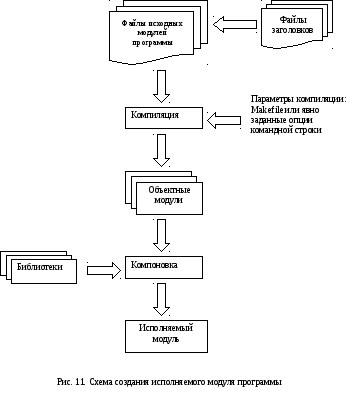
Итак, для получения приложения исходный текст обрабатывается таким конвейером: препроцессор — компилятор — компоновщик. Эту цепочку удобнее всего вызывать командой qcc. Удобство создается тем, что у этой команды есть конфигурационные файлы, позволяющие ей задавать по умолчанию оптимальную комбинацию опций для всех перечисленных инструментов (см. каталог /etc/qcc). Давайте создадим текстовой файл I с именем hello.с и наполним его банальным текстом на языке С: main ()
Обратите внимание, что я не потрудился написать директиву препроцессора «include — qcc сама знает, что без stdio.h не обойтись.
Для того чтобы получить программу hello для Intel-совместимых целевых систем, следует выполнить команду
qcc -Vgcc_ntox86 hello.с -о hello
Ключ -V с параметром gcc_ntox86 определяет режим компиляции программы для платформы на базе процессора Intel.
Получить полный список целевых платформ, для которых можно сгенерировать приложение, можно командой
Например, gcc_ntoppcbe — для целевых систем PowerPC BigEndian, a gcc_ntomipsie — для MIPS LittleEndian.
С QNX Neutrino 6.3 поставляются два GCC-компилятора: версия 2.95.2 (используется по умолчанию) и 3.3.1. Откомпилируем ту же программу компилятором посвежее:
qcc -V3.3.I,gcc_ntox86 hello.с -о hello_new
Может это и случайность, но размер heiio_new у меня получился меньше, чем hello.
При завершении отладки программы для получения её коммерческого варианта может оказаться полезным использование при компиляции средств оптимизации кода исполняемого модуля. Есть несколько уровней оптимизации, для большинства случаев подходит второй. Для включения средств оптимизации используется опция «‑О». Следующая команда компилирует файл с включенным режимом оптимизации второго уровня:
# qcc -Vgcc_ntox86 –c -O2 example.c
Заметим, что включение средств оптимизации иногда приводит к проявлению скрытых ошибок, незаметных ранее.
4.3. Средства отладки программ
В качестве средства отладки программ QNX включает в себя отладчик gdb. Это программа, под управлением которой можно запустить исполняемый модуль программы. Чтобы можно было воспользоваться отладчиком, необходимо скомпилировать программу с включением в неё отладочной информации. Этой цели служит опция «-g» компилятора. В результате компилятор включает дополнительную информацию в объектные и исполняемые модули, позволяющую связать исходный текст программы с исполняемым модулем.
Чтобы воспользоваться отладчиком gdb, его необходимо запустить, указав в качестве аргумента имя исполняемого модуля:
После запуска появляется строка приглашения для ввода команд отладчика:
Перечислим наиболее ходовые команды отладчика:
- run — запустить исполняемый модуль.
- where — показать содержимое стека.
- up -движение вверх по стеку.
- print — показать значение переменной.
- break — установить контрольную точку (точка остановки).
- next — перейти после остановки на следующую строку.
- step — войти внутрь функции.
Источник: studfile.net
